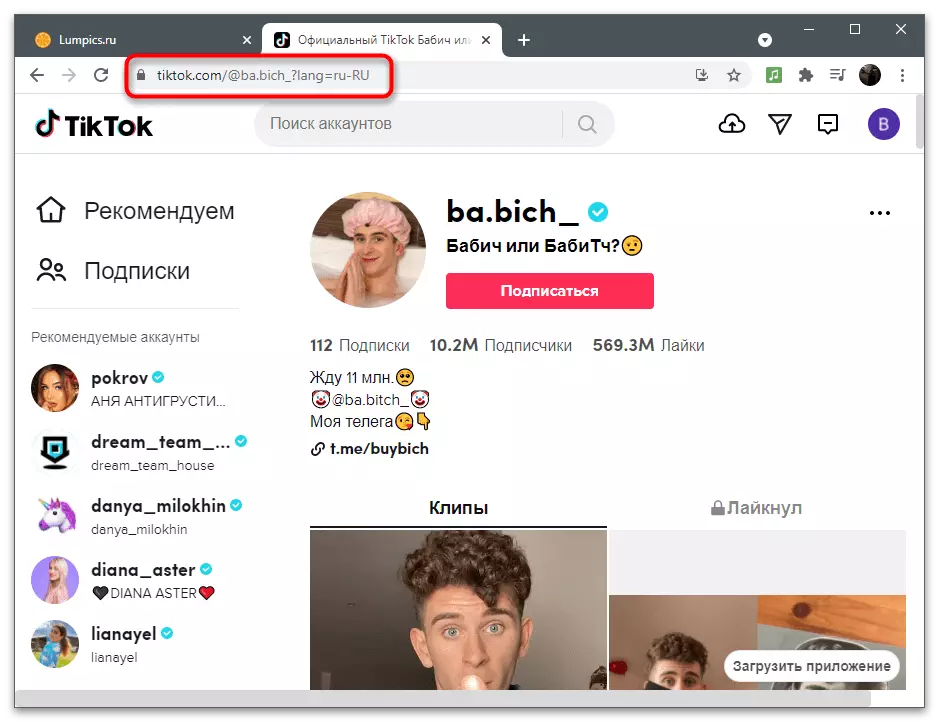Mobiele app
Onder het concept van het kopiëren van de verwijzing naar tiktok, betekent dit een link naar video om af te spelen of op het gebruikersprofiel. Kopieer in de TIKTOK mobiele applicatie een link naar een video of een profiel kan alleen direct de functie "Share" gebruiken. Dit zal informatie verzenden naar die gebruikers die niet in dit sociale netwerk hebben of de voorgestelde methoden in het genoemde menu zijn niet geschikt.Kopieer links naar video
Allereerst zullen we het onderwerp verhogen van het kopiëren van een verwijzing naar een specifieke video, omdat ze vaker naar vrienden worden gestuurd dan de limieten van de titock dan verwijzingen naar het profiel van andere deelnemers in het sociale netwerk. Deze functie wordt handig in de toepassing geïmplementeerd en het hele proces ziet er als volgt uit:
- Speel de gewenste teken en tik op "Delen."
- Selecteer "Link" van de beschikbare opties.
- U wordt op de hoogte gebracht van zijn succesvolle kopiëren - nu kunt u het naar een vriend sturen.
- De tweede methode vereist ook een overgang naar het menu "Deelen".
- Open het andere gedeelte.
- De link wordt weergegeven en de knop om het te kopiëren.

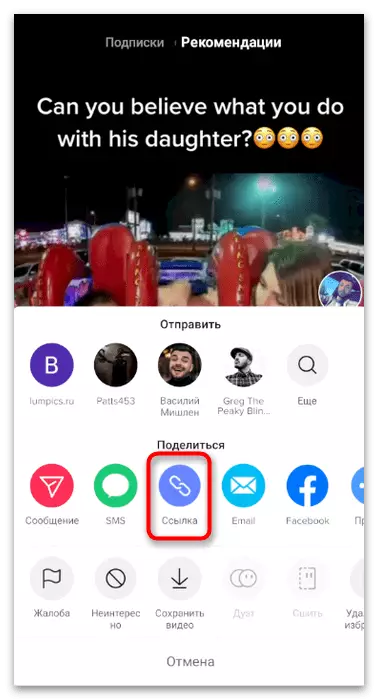
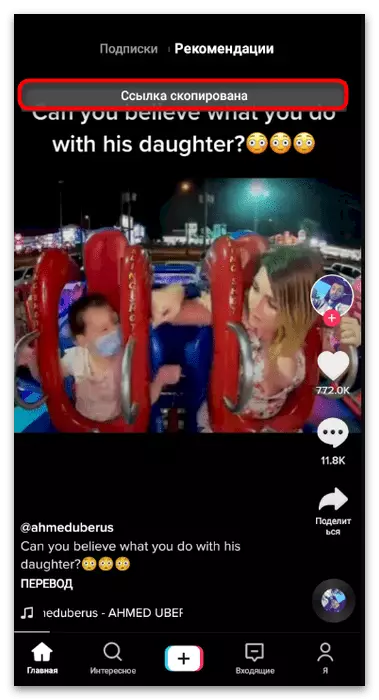

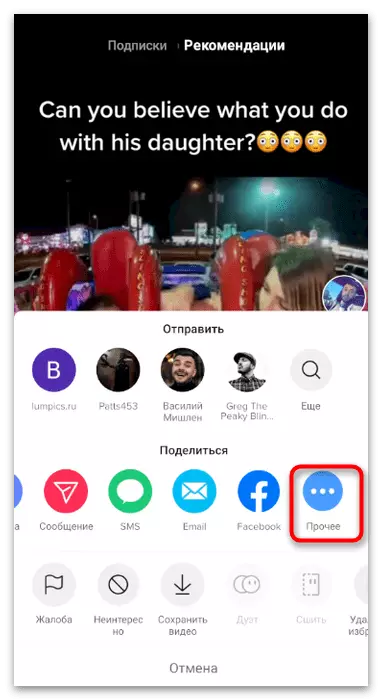
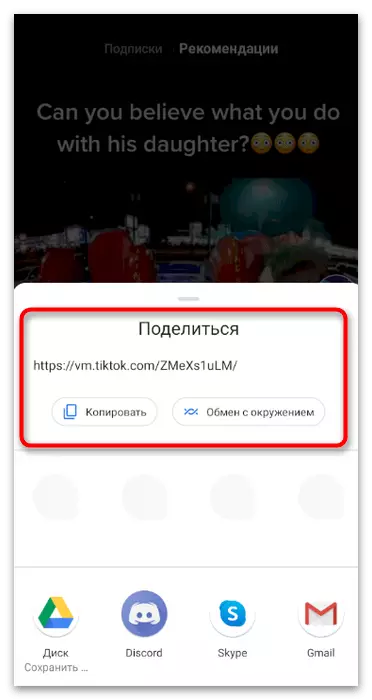
Als plotseling bleek dat een dergelijke methode voor het distribueren van rollen voor vrienden of het opslaan van jezelf niet geschikt of onbetrouwbaar is, stellen we voor om ingebouwde functies te gebruiken om video naar uw mobiele apparaat te downloaden. Dus je kunt er altijd toegang toe krijgen en ongehinderd om te verzenden met verschillende sociale netwerken.
Lees meer: Hoe Video van TIKTOK downloaden
Kopieer verwijzing naar profiel
Met de distributie van links naar verschillende rekeningen, zijn dingen ongeveer hetzelfde, maar de functie "Share" bevindt zich in een niet echt voor de hand liggende plaats, dus sommige gebruikers hebben problemen met zijn zoekopdracht.
- Open de bloggerpagina via de lijst met uw abonnementen of tijdens het bekijken van de video.
- Bel het menu Interacties door op de bijbehorende knop rechts van de accountnaam op te tikken.
- Selecteer Link in het gedeelte Share.
- Zorg ervoor dat de link met succes is gekopieerd, dan kunt u het naar andere mensen verzenden.
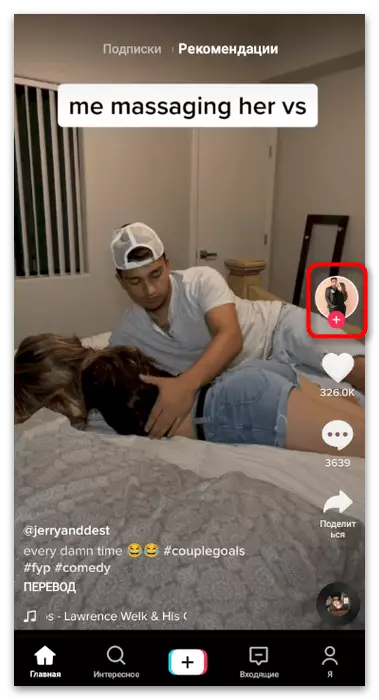

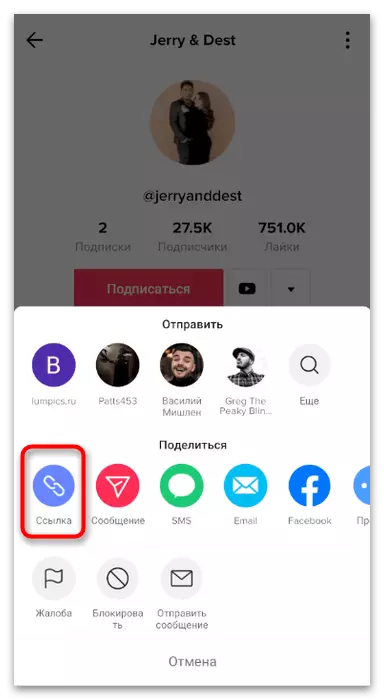

Webversie
Bij het bekijken van een tictock via een computer kan kopiëren direct in de browser worden gemaakt, terwijl u hiervoor een rol wilt afspelen met een afzonderlijke knop of adresbalk. Trouwens, specifiek voor ontwikkelaars introduceerden de makers van het sociale netwerk de functie van het kopiëren van de code om de rol in te voegen naar hun website, die ook soms nuttig kan zijn.Methode 1: Delen knop
Met de browserversie kunt u ook kijken naar het lint met abonnementen of populaire video. Als u de link wilt kopiëren om uw favoriete film op te slaan of naar een vriend te sturen, gebruik dan de knop "Deelen" hiervoor.
- Het bevindt zich rechts van de speler zelf, dus klik er gewoon op om extra acties weer te geven.
- Selecteer "Link" in het vervolgkeuzemenu.
- U moet een succesvolle kopieermelding ontvangen.
- Als u ervoor wilt zorgen dat de uitgevoerde bewerking correct is, plaatst u de link naar de adresbalk van de standaard Hot Key Ctrl + V.
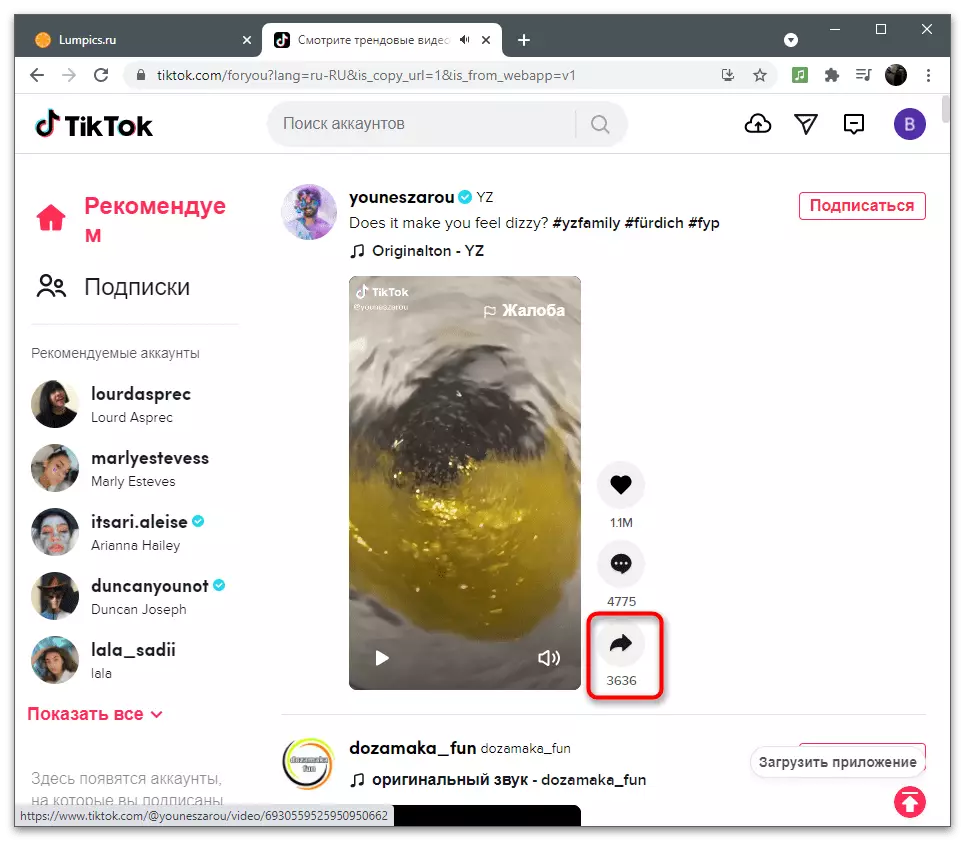
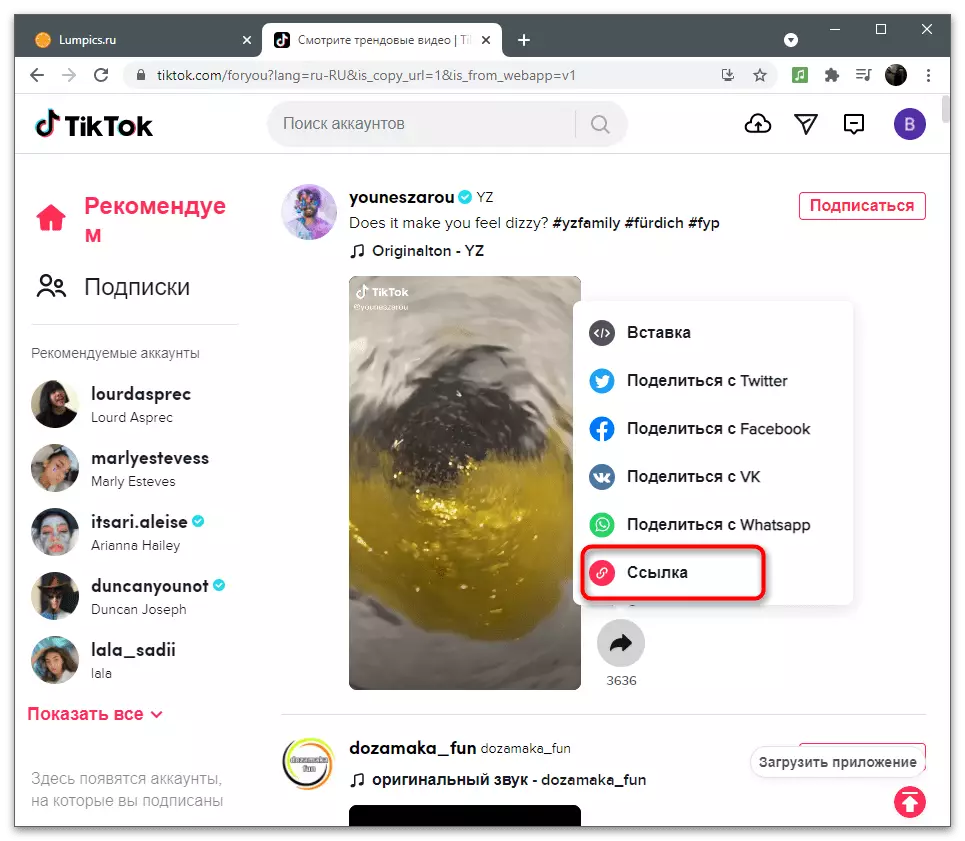
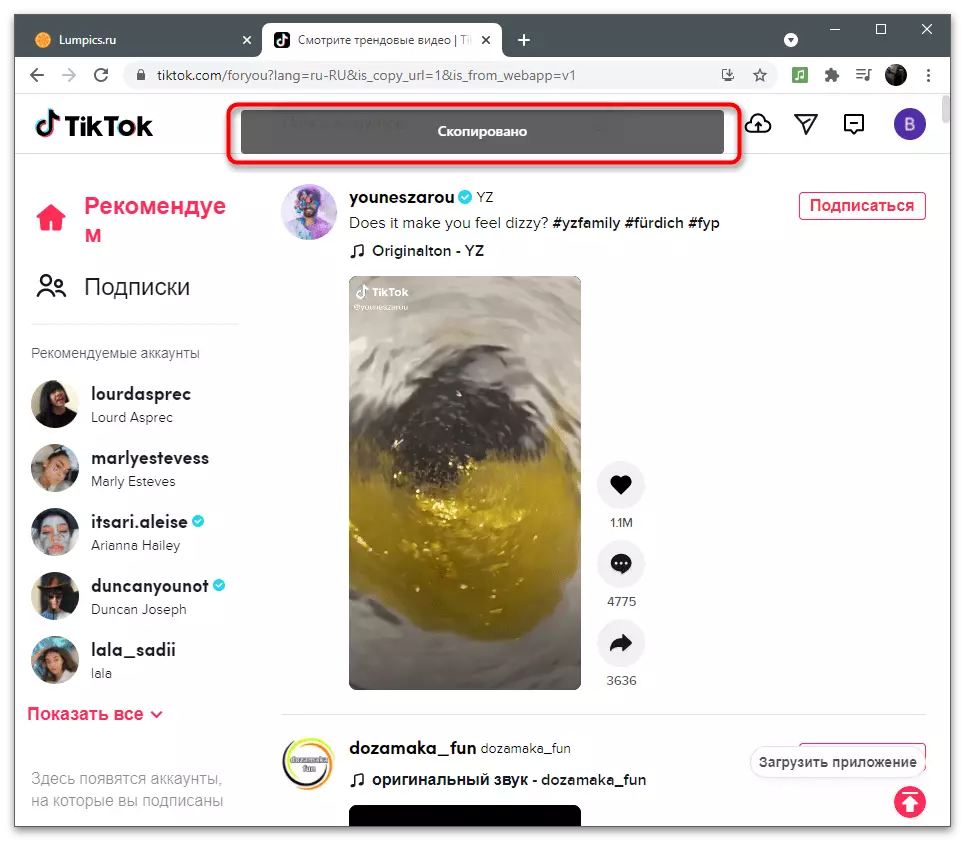
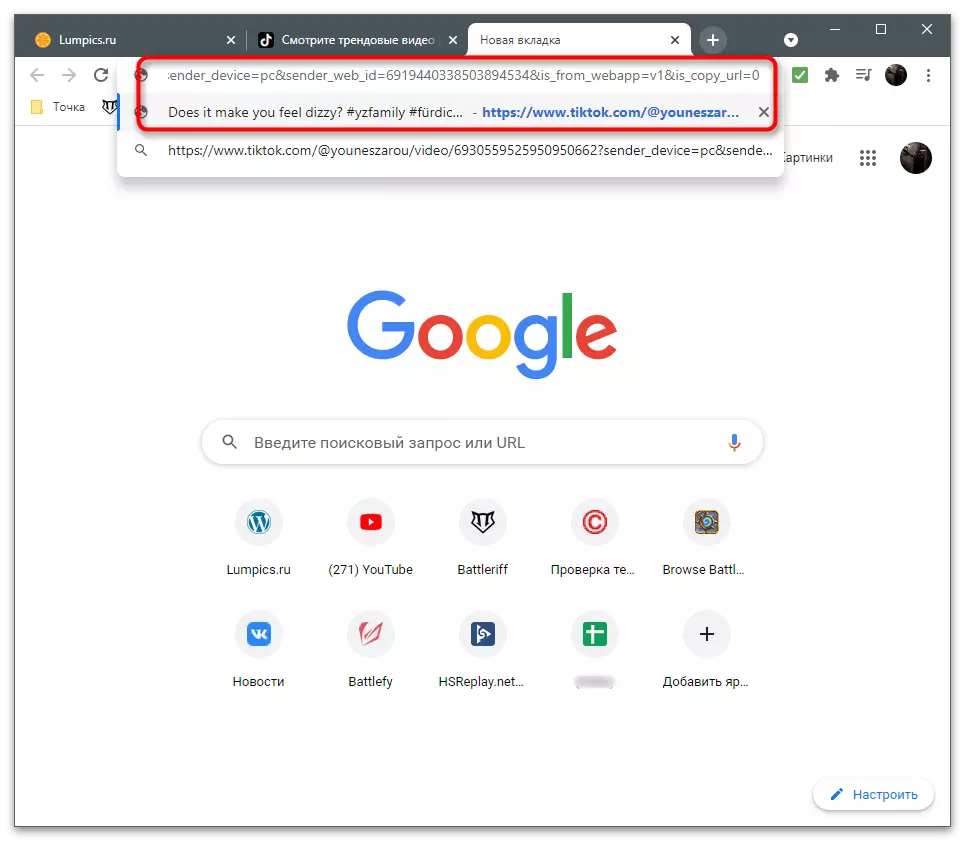
Methode 2: Directe link naar video
Tijdens het afspelen van de video in Titstok heeft de gebruiker de mogelijkheid om ten minste twee verschillende methoden toe te passen waarmee u de verwijzing naar het materiaal kunt kopiëren. We combineerden ze in één, want in wezen zijn ze vergelijkbaar en verschillen niet veel, zodat elke gebruiker de optie kan gebruiken.
- Klik op video om het in volledige formaatversie te openen.
- Kopieer de link van de adresbalk en deel het met andere gebruikers.
- U kunt hetzelfde doen door op de knop "Link" op een apart veld te klikken.
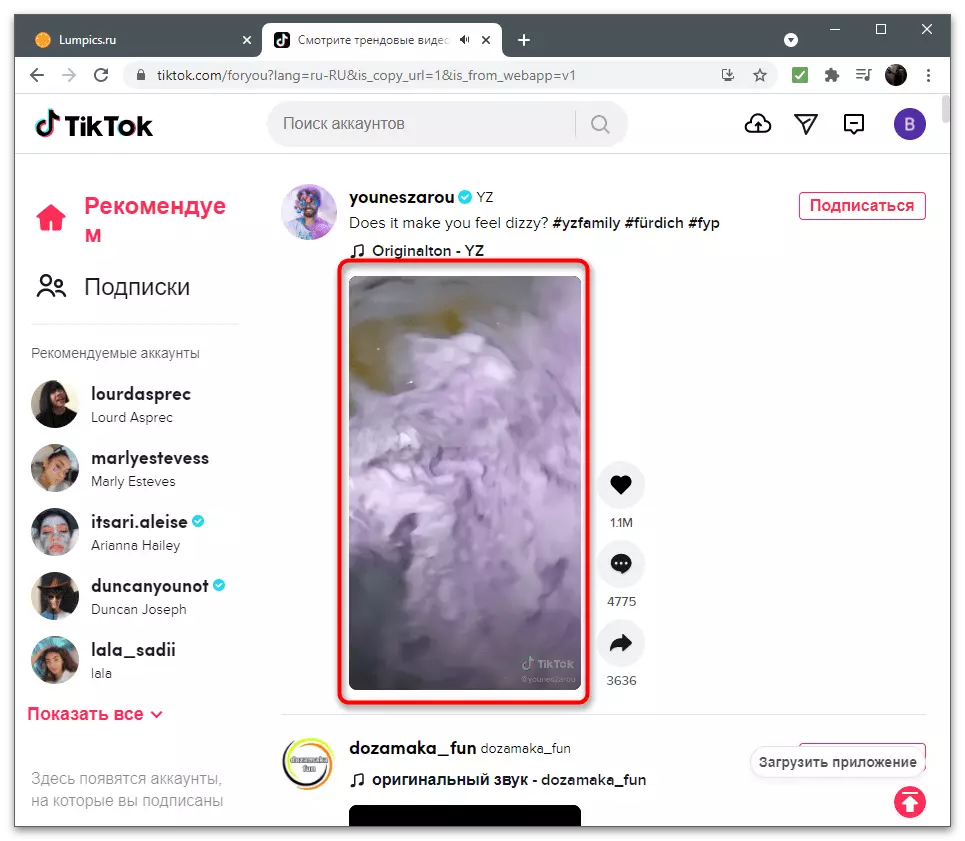

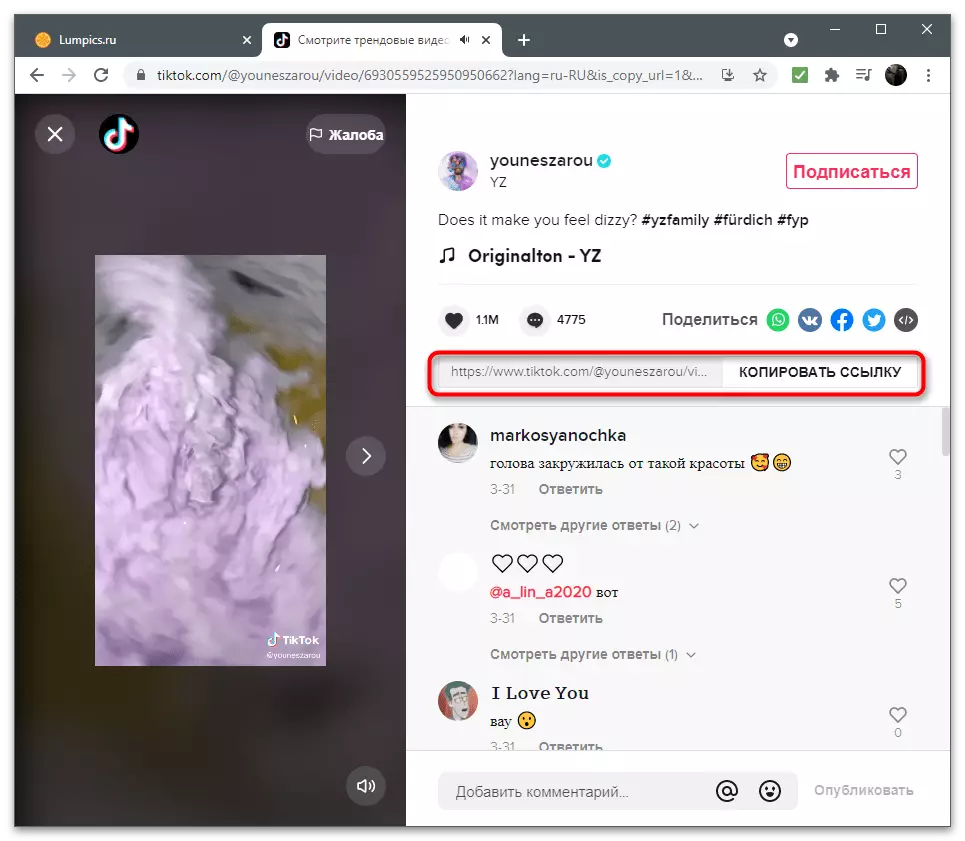
Video-invoegcode kopiëren
Die gebruikers die inhoud van ticket naar hun site willen invoegen, moet u de code van het item kopiëren om verder toe te voegen aan het webresource-paginabestand. U kunt dit alleen op de computer doen, met een speciale functie in het menu Delen.
- Bel dit menu door op de juiste knop tegenover de geselecteerde roller te drukken.
- Selecteer "Insert" in het contextmenu.
- Kopieer de code zelf of klik op de knop "Copy Code", waarna u deze voor uw eigen doeleinden gebruikt.
- Hetzelfde kan worden gedaan bij het bekijken van de roller in de volledige informant versie.
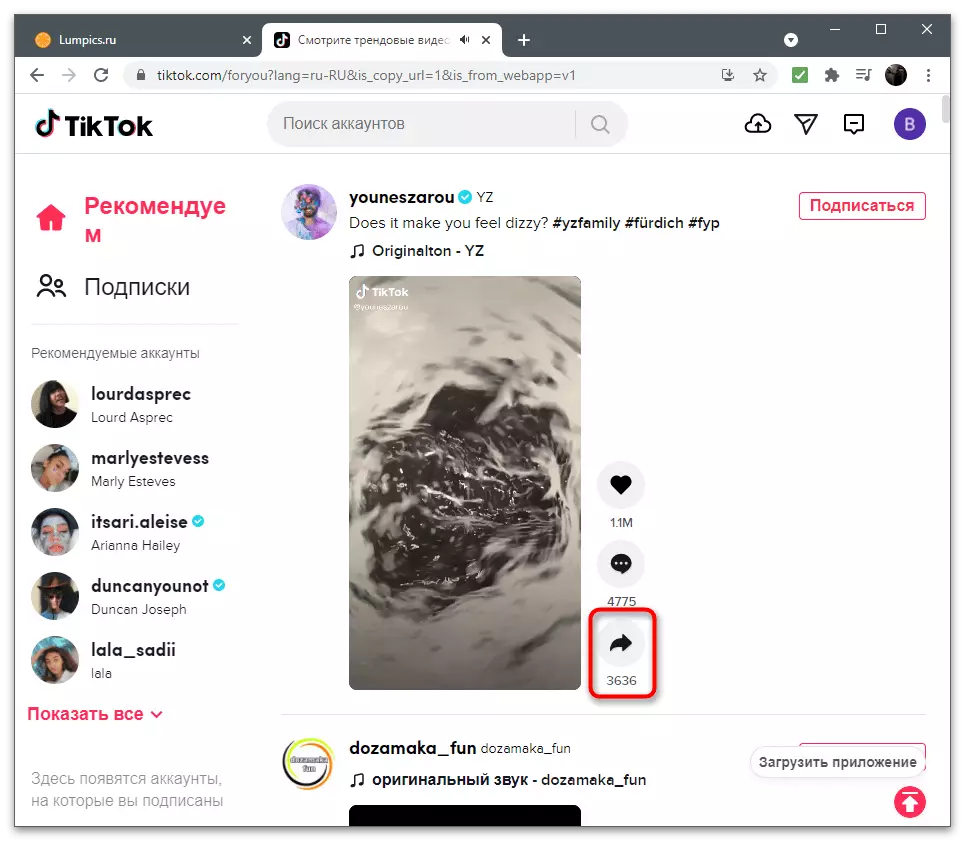
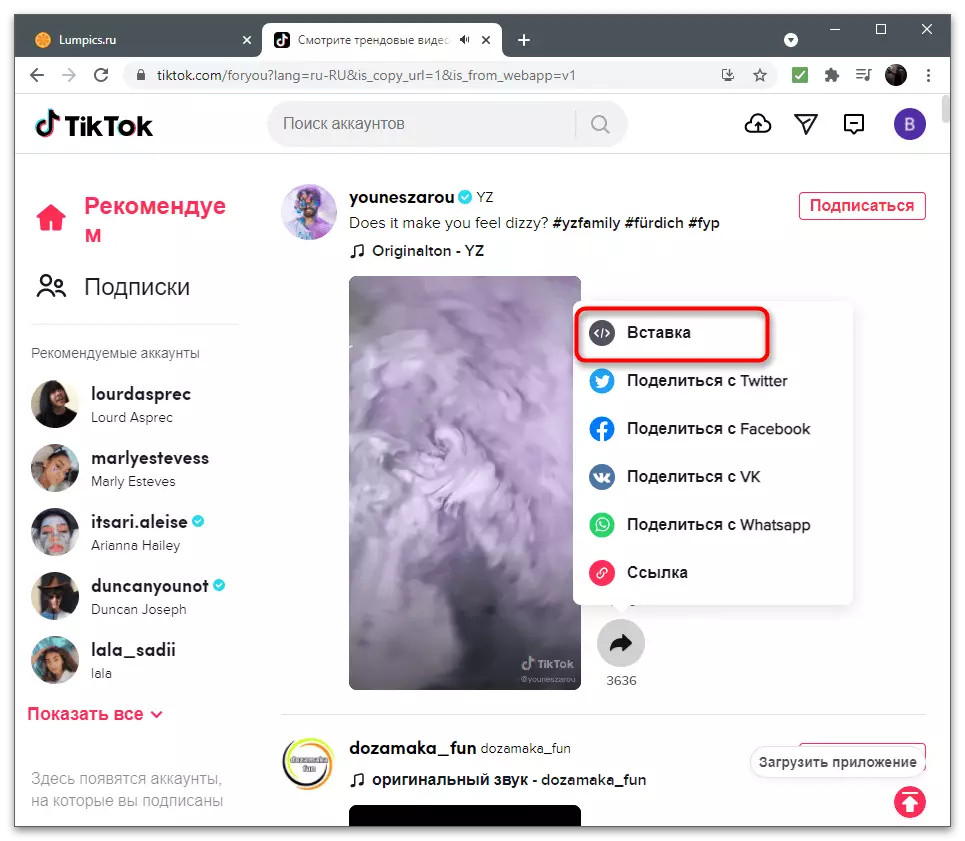
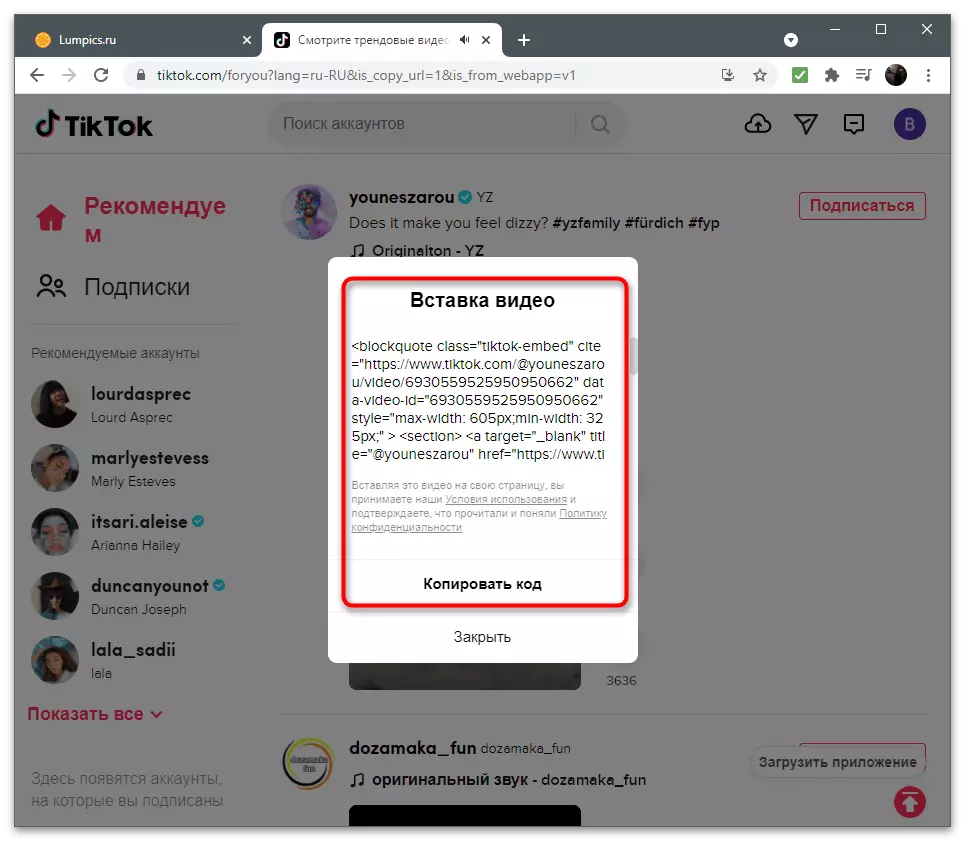
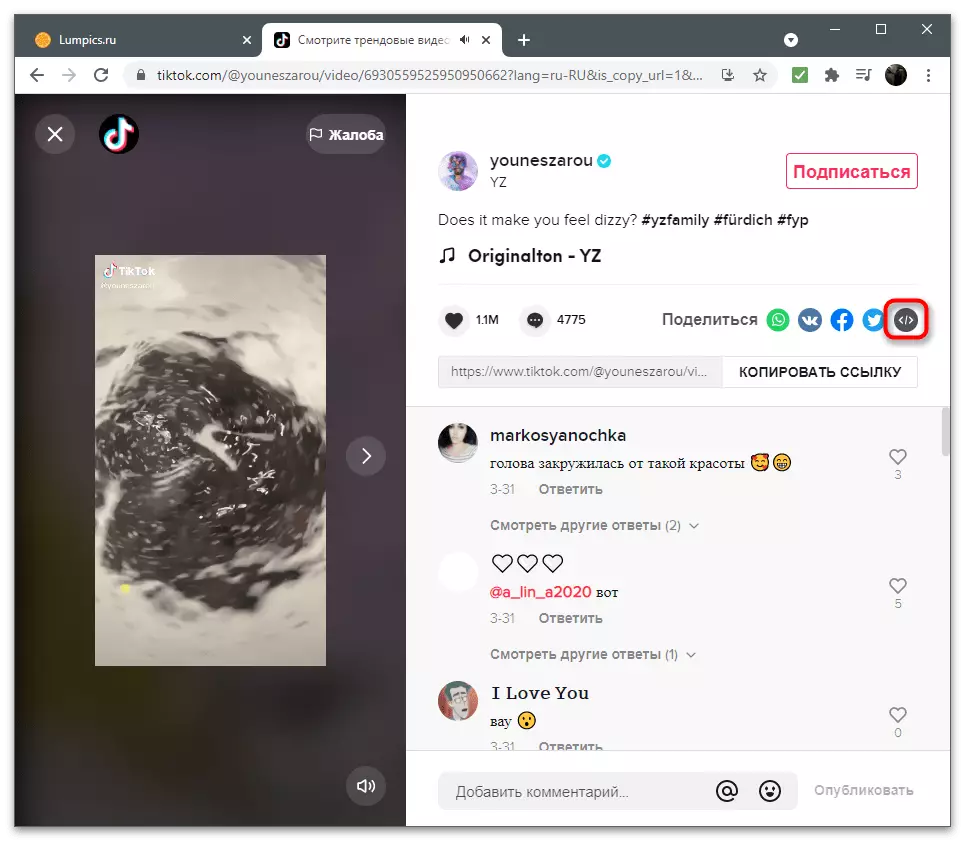
Kopieer verwijzing naar profiel
Helaas, terwijl er geen beschikbare functies in de browser zijn voor flexibele interactie met profielen van andere gebruikers. Als u een koppeling naar een account van een van de bloggers wilt kopiëren, selecteert u deze in de adresbalk en drukt u op de standaard Ctrl + C-toetscombinatie. Als u de localisatietaal bindend in de link moet uitsluiten en het minder kunt maken Alle inhoud van het vraagteken (de en daaropvolgende tekens die u niet kunt kopiëren).